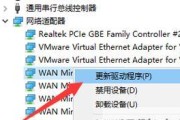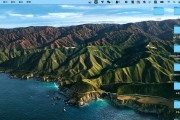在这个数字化时代,网络连接是我们日常生活中不可或缺的一部分。苹果电脑用户在某些情况下可能需要将无线网络转为有线网络,以获得更稳定的网络连接。本文将为您详细讲解苹果电脑转网口的操作步骤,以及在使用过程中应当注意的事项,确保您能顺畅地完成网络转换,享受稳定快速的互联网体验。
开篇核心突出
苹果电脑用户在面对需要稳定网络连接的场合,比如视频会议、在线游戏等,可能会考虑将无线网络切换到有线网络。转网口操作不仅需要步骤清晰,更需要注意一些细节问题,以保证连接的有效性和安全性。本文将全面介绍苹果电脑如何进行转网口操作,并提供一些使用中的重要提示,帮助用户轻松实现从无线到有线网络的切换。
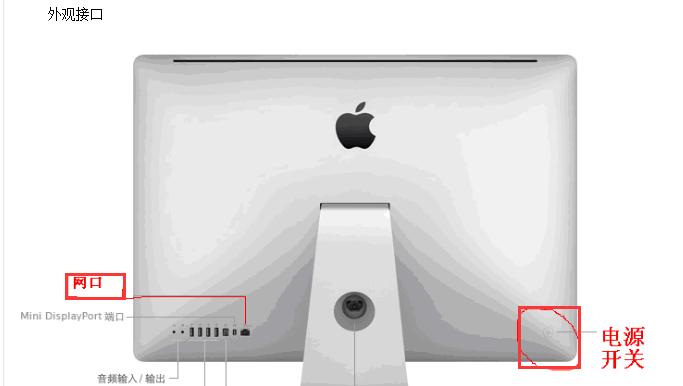
操作步骤详解
步骤一:准备所需的硬件设备
在开始之前,请确保您已经具备以下物品:
苹果电脑(支持Thunderbolt或USB接口)
以太网适配器(如果您使用的是MacBookPro、Air等没有以太网接口的型号)
RJ45接口的网线
步骤二:连接以太网适配器
1.将以太网适配器插入苹果电脑的合适接口。对于带有USB-C端口的MacBook,您需要插入一个USB-C转以太网适配器。
2.确认以太网适配器已正确连接并被系统识别。
步骤三:连接网线
3.使用RJ-45接口的网线将您的苹果电脑与路由器或其他网络设备连接。
4.检查连接状态,通常网线连接好之后,电脑右上角的Wi-Fi图标旁边会出现一个以太网图标。
步骤四:配置网络设置
5.点击屏幕右上角状态栏中的以太网图标,选择“打开网络偏好设置”。
6.在网络偏好设置中,您会看到“以太网”选项。在这里,您可以选择“使用DHCP”自动获取IP地址,或者配置静态IP地址。
7.点击“高级”,在弹出的窗口中进一步配置IPv4、DNS、路由器等设置。
步骤五:验证网络连接
8.返回到网络偏好设置窗口,点击“应用”以保存您的设置。
9.在状态栏中检查网络连接是否正常。如果显示为“已连接”,那么您已经成功将苹果电脑的无线网络转为有线网络。

使用中应注意的事项
注意事项一:确保硬件兼容性
在购买以太网适配器之前,请确认该设备与您的苹果电脑型号兼容,避免购买后无法使用。
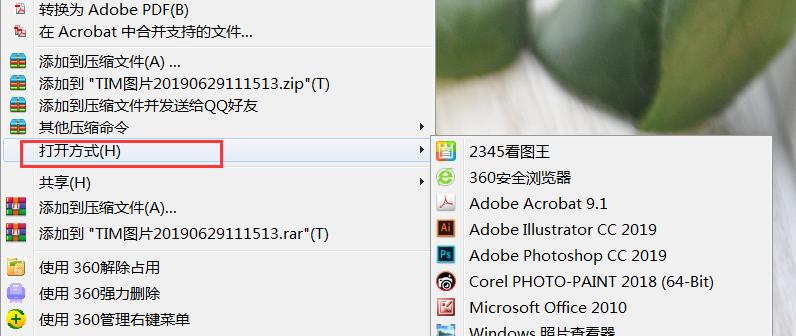
注意事项二:检查网络环境
在切换网络前,确保您的网络硬件连接正确,包括网线和路由器。同时,确认您的网络服务提供商未对有线连接设置限制。
注意事项三:选择合适的IP配置
对于大多数用户来说,使用“使用DHCP”自动获取IP地址是简单且有效的方法。如果您在特定网络环境中工作,可能需要配置静态IP地址。
注意事项四:重视网络安全
有线网络虽然相对安全,但也不要忽视网络安全。定期更新您的电脑系统和防病毒软件,确保网络安全防护到位。
注意事项五:正确处理网络故障
如果您遇到网络连接问题,首先检查网线是否牢固连接,适配器是否被正确识别,以及网络偏好设置是否配置正确。
通过以上详细的操作步骤和注意事项,您应该可以轻松地在苹果电脑上完成转网口操作。在使用过程中,细心和耐心是关键。希望本文的指导能帮助您顺利地从无线网络过渡到稳定高效的有线网络环境。
综合以上,苹果电脑用户通过掌握正确的步骤和注意事项,能够有效地实现网络的转换,并确保网络使用的稳定性和安全性。希望本篇文章能为您提供有益的帮助。
标签: #苹果电脑